
|
|
KİTAPLAR VE MAKALELER Canopus Edius Pro'da düzenleme. Herkesin bildiği sırlar
Neden Canopus Edius Pro'yu (canopuscorp.ru) seçtiniz? Ne de olsa amatör editörler arasında Adobe Premiere Pro veya Ulead MediaStudio Pro kadar yaygın değildir. Gerçek şu ki, bu program gerçekten gerçek zamanlı olarak oluşturabileceğiniz birkaç programdan biridir ve aynı zamanda (en önemlisi) çılgın miktarda RAM ve yüksek dizilere sahip iki işlemcili bir istasyona ihtiyacınız yoktur. hız diskleri. Tabii ki, yukarıdaki örnekte biraz abartı var, ancak ortalama bir ev kullanıcısı hiç umursamıyor: yine de çoğu video düzenleyicide bir klibi gerçek zamanlı olarak görüntülemek için yeterli güç seviyesinde bir bilgisayar satın almayacak. veya üzerine bindirilmiş üç efekt veya geçiş. Söz konusu program, Pentium III 800 MHz işlemciye ve 256 megabayt RAM'e sahip bir bilgisayarda oldukça başarılıdır. Evet, öyle bir "dinozor" üzerindeydi ki, yazar birden çok kez kurumsal etkinlikler hakkında kısa filmler çekmek zorunda kaldı (ve hala yapmak zorunda). Böyle bir makinedeki sabit sürücü düzenli olarak birleştirilirse ve çalışma sırasında gereksiz işlemler bellekten kaldırılırsa, gerçek zamanlı olarak üst üste bindirilmiş Kabartma ve Bulanıklaştırma efektleriyle bir klip izlemek mümkün hale gelir. Bilgisayarınıza altı yıllık bir "tazelik" yükleyerek bunu başarmaya çalışın, örneğin Adobe Premiere Pro 1.5! Bahanelerden eyleme geçmeme izin verin. Bu makale, daha önce Edius Pro'da çalışmış olanlar için hazırlanmıştır. Bu programı ilk kez duyuyorsanız, bu program hakkında bilgi aramanızı ve biraz pratik yapmanızı şiddetle tavsiye ederiz. MakaledeCanopus Edius Pro. Kullanım kılavuzu Bu programın bir incelemesi yayınlandı, okuduktan sonra ve biraz yaratıcılık payı gösterdikten sonra çalışabileceksiniz. Bir ev videosu düzenleme kullanıcısı için en yaygın endişe nedir? Basit kesme/yapıştırma? Tabii ki değil. Bu tür temel işlemleri hemen hemen her şeyi yapabilen bir programda yürütmek en azından cehalettir. Ve zor bir kesme / yapıştırma işleminiz varsa? Yani: birkaç kamera tarafından aynı anda çekilen malzemenin montajı. İlk bakışta zor, yalnızca Final Cut Pro gibi profesyonel paketlerin veya birkaç yüz dolara mal olan çok kameralı düzenleme eklentilerinin yapabileceği bir görev. Edius Pro'nun ana avantajı olan filtrelerle hızından yararlanacağız ve iki video kameradan alınan bir düzenleme materyali örneğini ele alacağız. "Multicam" ile övülen video işleme hızı arasında nasıl bir bağlantı olabilir - biraz sonra göreceğiz. İki VA izi içermesi gereken yeni bir proje oluşturun. yakalamaya başlıyoruz. Bizim durumumuzda, tüm işaretlere göre kliplere otomatik bölmeyi devre dışı bıraktıktan sonra sırayla her kameradan (kasetten) yapılmalıdır. Basitçe söylemek gerekirse - program ayarlarının ilgili alanındaki tüm kutuların işaretini kaldırın. Elbette her iki kameramanın da aynı anda çekime başladığını ve kesintisiz çekim yaptığını varsayıyoruz.
Yakalandıktan sonra, video dosyaları projenin "kumbarasında" olacaktır, aksi takdirde - Bin. İçinde önceden birkaç klasör oluşturmanız ve projede yer almaya hazır dosyaları bunlara göre sıralamanız önerilir.
Bir kameradan çekilen videoyu ilk parçaya ve ikinciye - diğerinden sürükleyelim. Şimdi ilk görev, her iki klibi de zamanında senkronize etmektir, çünkü operatörler aynı saniyede kayda başlayamazlar. Senkronizasyon, ses kullanılarak yapılması en kolay olanıdır. Her iki kamerada aynı anda kaydedilen yeterince keskin bir ses bizim için bir yol gösterici olacaktır. Ama önce ses bandının gösterimini zaman çizelgesine ilahi bir forma getirmeniz gerekiyor çünkü Edius bunu varsayılan olarak desibel cinsinden gösteriyor ve bu gösterim ile tüm çabalarınızla görsel olarak herhangi bir belirgin seviye değişikliği bulamayacaksınız. Program ayarlarını açın ve Waveform alanında Linear (%) satırını seçin. Ses zirveleri artık ses izinde farklı patlamalar olarak görünecektir.
Parça adının altındaki üçgene tıklayarak ses parçasını genişletin. Kısa bir analizden sonra ses dalga olarak görüntülenecektir. Zaman çizelgesinde parçanın görüntüsünü yakınlaştırarak veya uzaklaştırarak bu ses akışındaki en yüksek zirveyi görsel olarak tanımlayın. Şimdi ne bulduğunu dinle. Dinlerken ikinci parçanın sesinin birinci parçaya karışmasını önlemek için Sesi Kapat düğmesine basarak kapatın.
Uygun bir ses patlaması bulduğunuzda, aynısını ikinci kameradan gelen klipte bulmaya çalışın. Bundan sonra, klipslerden birini fareyle sola/sağa hareket ettirerek üst üste konumlandırın.
Resimde görebileceğiniz gibi, ses kaynağı SONY kamerasına daha yakındı ve yine de JVC, klipleri senkronize etmemize yetecek kadarını yakaladı. Şimdi her iki kameradan gelen video, ortam sesine tam olarak uygun şekilde konumlandırıldıktan sonra, aynı anda iki kameradan gelen klipleri de görebileceğimiz şekilde yapacağız. Sonuçta, iki (veya daha fazla) kameradan alınan malzemenin kurgusu nedir? Birinci kameradan gereksiz parçaları keserken (kameraman tökezledi, eli titredi) ve gerekli olanları bırakırken (ikinci kameraman, meslektaşı merceği kendi botunun ucuna takarken nadir bir çekim yakaladı). Bu nedenle, her iki operatörün ayrı ayrı gördüklerini gerçek zamanlı olarak görmeliyiz. Başlayalım. Efektler panelinin Anahtarlayıcılar bölümünde Resim içinde Resim'i bulun.
Fareyle yakalayın, ilk klibin geçiş izine sürükleyin ve fare düğmesini bırakın.
Video penceresinde resim küçüldü ve yukarı ve sola hareket etti. Bu durum bize uymaz, gelin bu PiP'in ayarlarını değiştirelim. Parça bilgisi penceresinde aynı ada sahip bir öğe belirdi, efekt ayarları penceresini açmak için üzerine çift tıklayın.
Bu programda, efektlerin her birinin kendi yolunda benzersiz olduğuna dikkat edilmelidir, yalnızca tam özelleştirilebilirlik ve esneklik nedeniyle değil, aynı zamanda bu tür hemen hemen her modülün diğerlerinden farklı olarak kendi ayar arayüzüne sahip olması nedeniyle. Bu nedenle, bir efektin ayarlarının bir mekik kontrol paneli gibi olduğunu ve diğer efektin ayarının tek bir kaydırıcı ile yetersiz bir pencereye indirgendiğini gördüğünüzde şaşırmayın. Modülün yetenekleri nelerdir - onlar için kontrollerin düzenlemesi budur. Ancak PiP ayarlarına geri dönün.
Yalnızca bir sekmeye ihtiyacımız var - Konum, Boyut. Resmi bizim için uygun olacak şekilde burada düzenleyeceğiz. Diğer sekmeleri keşfedebilirsiniz ancak bunlarda herhangi bir değişiklik yapmanıza gerek yoktur. Şekilde gördüğünüz değerleri Konum pencerelerine girin ve efekt özellikleri penceresini kapatın. Aynı numarayı PiP'yi sürükleyerek tekrarlayın, ancak bu sefer ikinci klibin geçiş izinde. Efektleri yalnızca Efekt penceresinden değil, aynı zamanda seçilen klibin Bilgi penceresinden de parçalara sürükleyip bırakabileceğinizi unutmayın. Bu durumda, efekt, program tarafından varsayılan olarak ayarlanmayan (ve kural olarak çoğu durumda uygun olmayan), ancak daha önce üzerinde çalıştığınız ayarları içerecektir. Bu nedenle, az önce kurduğumuz Resim içinde Resim efektini ilk parçanın özellikler penceresinden ikinci parçanın geçiş izine sürüklemekten çekinmeyin ve ayarlarını girin (parça bilgisi penceresinin yalnızca seçtiğinizde güncellendiğini unutmayın) istenen klip veya zaman çizelgesindeki parçalarından biri).
Değerleri şekilde gösterildiği gibi değiştirin, her iki kameradan gelen resimler yan yana olacaktır. Artık bu şekilde düzenlemenin yalnızca iki kameradan değil, monitörünüzün ve tabii ki işlemci gücünün yeterli olduğu kadar çok kameradan yapılabileceğini anlıyorsunuz. Ancak şimdiye kadar yaptığımız tek şey, gerçek kurulum için hazırlık yapmaktı. Neyse ki, hazırlık ne kadar kapsamlı olursa, daha sonra çalışmak o kadar kolay olur. PiP özellikleri penceresini kapatın ve oynatmayı başlatın. Her iki resme aynı anda konsantre olun ve bir kameradan diğerine geçiş yapmak istediğiniz yerlerde V tuşuna basarak zaman çizelgesinde işaretler belirleyin.
Malzemeniz hızlı bir tepki gerektirmiyorsa, farenin orta düğmesiyle zaman çizelgesine tıklayarak ve tekerleği gereken sayıda aşağı çevirerek hızlı oynatmaya başlayabilirsiniz. Bu arada, eşzamanlı çekim yapan kameralar yakındaysa, ilginç bir numara yapabilirsiniz: her parçanın ses dengesini değiştirerek, çekimin yapıldığı yerdeki varlığın akustik etkisini elde edeceksiniz. Sanki iki mikrofon birdenbire birbirinden belli bir mesafede paramparça olmuş gibi. Etiketlemeyi bitirdiğinizde, her klibin Bilgi penceresine gidin ve PiP seçiliyken, onu silmekten çekinmeyin. İşini yaptı. Aynı zamanda fareyi kendinizden uzaklaştırın, yakın gelecekte ona ihtiyacınız olmayacak. Bu arada, Canopus Edius Pro'yu içten dışa tanıyan profesyoneller, kurulum sırasında fareyi ellerine alırlarsa, o zaman en istisnai durumlarda, çünkü bu, dedikleri gibi, çalışmak için "keskinleştirilmiş" programdır. klavye ve "mekik" adı verilen cihazlarla (profesyonel programlarda, oyunlarda kullanılan joystick, gamepad ve direksiyon simidine benzer şekilde özel cihazlar kullanılabilir). Umarım kendinize önceden gerekli kısayol tuşlarının bir çıktısını almışsınızdır? Değilse, program ayarlarını tekrar açmanız ve şimdi ihtiyacımız olan kombinasyonları hatırlamanız gerekecek: sonraki etikete (SHIFT + PgDn) gidin ve seçilen klibi kesin (CtrL + D). Tam olarak uygun değil, değil mi? Öyleyse bize uyanlara yeniden atayalım. S tuşuna basarak bir sonraki etikete geçiş yapalım ve D tuşu ile klibi keselim.Her zaman varsayılan ayarlara dönebiliriz. Sonra, sadece iki parmağımızla hızlı bir çalışmaya ihtiyacımız var, ekrana bile bakamazsınız - hata yapmak imkansızdır. Yürütmeden önce en üst parçayı seçmeyi unutmayın, çünkü keseceğimiz şey bu. Kesmeyi bitirdikten sonra, yaratıcılığınıza hayran kalın ve Ctrl tuşunu basılı tutarak ve birinin üzerinden atlayarak üst parça segmentlerinde fareyle (yine ihtiyacımız vardı) seçmeye başlayın. Dikkatli olun, aklınızda bulundurun: Seçtiğiniz bölümler daha sonra filme dahil edilecek ve seçilmeden kalanlar yok edilecektir. Tüm segmentler seçiliyken, zaman çizelgesinin Üzerine Yazma Moduna ayarlandığından emin olun.
Emin olduktan sonra, seçilen segmentlerden birine fare ile tıklayın ve tüm seriyi aşağı indirerek alt izi bloke edin.
Sıralı olarak düzenlenmiş kliplerden oluşan bir tür "akordeon" almalısınız.
Şimdi fare hareketi ile tüm üst segmentleri seçin ve silin. Her şey, kurulum tamamlandı, tebrikler! Ama bu ne? Bir şeyden memnun değil misin? Tahmin edeyim: popo geçişinden memnun değilsin, değil mi? Tabii ki yangın mahallinden haber yapmıyoruz. Çözüldü: geçişleri yalnızca şu koşulla ekliyoruz: çılgın fare hareketleri yok, klipsler birbirinin üzerine hizalanmıyor. Öncelikle tüm segmentler arasına eklenecek bir geçiş atayalım. Efekt penceresindeki geçiş listesini genişletin ve uygun olanı seçin (bunu, zaman çizelgesindeki farklı geçişlerin davranışını deneyerek yapabilirsiniz). Şimdi farenin sağ tuşuyla seçilen geçişe tıklayın ve içerik menüsünden Varsayılan Efekt Olarak Ayarla komutunu seçin.
Bu geçiş varsayılan olarak ayarlandıktan sonra, simgesi mavi bir D harfi ile taçlandırılacaktır. Bizim için geriye kalan tek şey zaman çizelgesinin başına gitmek ve bizim tarafımızdan atanan S tuşuna art arda basmak (bir sonraki etikete git) ve Ctrl + P (geçişi imleç konumuna ekleyin). Unutmayın: varsayılan geçiş bir saniye sürer ve bu sizin için yeterli değilse farklı bir kombinasyon kullanabilirsiniz: Alt + 2 (3, 4, 5 - sayılar ihtiyacınız olan saniye sayısını ifade eder). Film boyunca yalnızca bir geçişin kullanılmasından memnun değilseniz, şunları yapabilirsiniz: atanan geçişi yalnızca seçtiğiniz alanlara ekleyin, ardından başka bir varsayılan geçiş atayın ve onunla daha fazla çalışın. Ses hakkında birkaç söz söylenmeli: Sonuçta, bir kameradan gelen ses bölümleri artık ikinci kameranın sesiyle karışıyor. Ses seviyesinde beklenmedik ani değişiklikler olacak mı? Çalışmaz çünkü video geçişiyle birlikte, program tarafından varsayılan olarak atanan bir ses geçişi de otomatik olarak kliplerin bağlantı noktalarına eklenir. Tahmin etmiş olabileceğiniz gibi, size uygun olanla da değiştirilebilir.
Film neredeyse hazır, ancak yine de bir şeyler eksik. Belki altyazılar? Başlık oluşturucu Hızlı Titler, bunları oluşturmak için mükemmeldir.Başlık Ekle düğmesine basılarak otomatik olarak çağrılır.
Başlıklar, yalnızca zaman çizelgesinde T harfiyle işaretlenmiş özel bir başlık parçasına değil, aynı zamanda sizin için uygun olan herhangi bir parçaya da eklenebilir. Biraz efektlerle oynayalım. Örneğin, mavi gökyüzüne karşı çekilen bir binayı stilize ediyoruz.
Aynı zamanda gökyüzünün gölgesini de daha sulu hale getireceğiz. Bunu başarmanın en kolay (ve en önemlisi en hızlı) yolu Krominans filtresini uygulamaktır. Bu filtrenin simgesini istediğiniz klibe sürükleyin ve efekt özelliklerini açın.
Artı işaretli fare imlecini gökyüzünün en mavi kısmının üzerine getirin ve bir kez tıklayın. Bu nedenle, daha fazla çalışma için başlangıç noktası olarak hizmet edecek rengi hatırlaması için filtreyi sipariş ettiniz. Bu renk değiştirilebilir veya Edius'un elindeki herhangi bir efekt bu renkle alana uygulanabilir. Aynı işlemi bu rengin dışında kalan alanlarla da yapabilirsiniz. Inside Filter adlı açılır liste, belirtilen mavi renkle çalışmaktan sorumludur. İçinde Renk Dengesi filtresini seçin ve listenin sağındaki Kurulum düğmesine (1) tıklayın. Renk Dengesi efekti ayarları penceresi açılacaktır. Chroma değerini maksimuma ayarlayın ve pencereyi kapatın.
Gökyüzünün ne kadar parlak hale geldiğini şimdiden görebilirsiniz. Şimdi alanın geri kalanını "işlemeniz" gerekiyor. Seçilen rengin dışında kalan alanlarla çalışmak için (hatırladığımız gibi bizim durumumuzda bu renk mavidir), Dış Filtre açılır listesi sorumludur. İçinde Kalem Çizimi filtresini seçin ve Kurulum'a (3) tıklayın. Size uygun değeri ayarlayın, çünkü yaptığınız tüm değişiklikler anında video izleme penceresinde görüntülenir.
Sonuç nedir? Tabii ki, bu sadece filtrelerden biriyle çalışmanın bir örneğidir, burada öne çıkan nokta, olasılıklarınızın hiçbir şekilde programın yetenekleriyle sınırlı olmamasıdır. Size müdahale edebilecek tek şey, her şeyi programın yapabileceği şekilde değil, istediğiniz gibi yapma alışkanlığının olmamasıdır.
İşlemi timeline'da yer alan kliplerden sadece biri üzerinde gerçekleştirdik. Bu operasyon biraz zaman geçirdi, ama yine de. Her klip için efekt ayarlarını her seferinde değiştirmeniz gerçekten gerekiyor mu? Tabii ki değil! Önceden yapılandırılmış bir efekt atamak istediğiniz klipleri zaman çizelgesinde seçmeniz ve simgesini seçilen aralığa sürüklemeniz yeterlidir. Son olarak Edius Pro'nun rakiplerini hemen geride bırakan ana araçlarından biri olan Bölge filtresine bir göz atalım. Bu modülle, inanılmaz uzunlukta bir filtre zinciri oluşturmak ve bunları tek bir klibe uygulamak teorik olarak mümkün hale geliyor. Ama konuya daha fazlası. Görevimiz: Yalnızca Bölge filtresini kullanarak resmin rengini düzeltin (ışıksız çekilmiştir) ve çerçevede bulunan herkesin yüzlerini bir mozaikle kaplayın.
Bölge filtresi simgesini işlemek istediğiniz klibe sürükleyin ve filtre özelliklerini açın. Üstte bir video penceresi olan oldukça büyük bir modül göreceksiniz. Bu pencerede, filtrenin kapsamını tanımlayan noktalı çerçevenin konumunu ve boyutunu ayarlayabilirsiniz. Bu çerçeveyi tam ekrana genişletin veya istediğiniz boyutu manuel olarak ayarlayın. Biraz daha aşağıda üç sekme vardır: İç, Dış ve Hareketli Yol. İlk sekmede noktalı çerçevenin içindeki alanı işleyen filtrelerin yapılandırıldığını, Dış sekmesinin dış alanın işlenmesini yönettiğini ve Hareketli Yol sekmesinde hareketi canlandırmanıza ve canlandırmanıza izin veren araçlar olduğunu tahmin etmek kolaydır. bu çerçevenin boyutu.
Ne yazık ki, geçerli filtre ayarlarının sonucu videonun üst penceresinde görüntülenmiyor, yalnızca program izleme penceresinde görülebiliyor (bu, tam teşekküllü çalışma için iki monitöre olan ihtiyacı yine vurguluyor). Bu nedenle, noktalı çerçeveyi tüm pencereye genişleterek, İç sekmenin açılır listesinden Filtreleri Birleştir filtresini seçin. Askeri bir numara kullandık: bir filtre yerine Bölgemize aynı anda birkaç filtre besledik. Şimdi seçilen Kombine Filtrelerin (sağdaki Kurulum düğmesi) ayarlarını girin ve beş açılır listeden canınızın istediğini seçin. Bu durumda, şekilde görüldüğü gibi, Renk Dengesi ve arka arkaya dört Bölge filtresi seçildi. Resmin rengini değiştirmek için ilkine ihtiyacımız var (unutmayın, çünkü noktalı çerçeveyi ekranı dolduracak şekilde uzattık ve bu nedenle beş filtrenin tamamı çerçevenin tüm alanı üzerinde hareket edecek) . Renk Dengesi ayarlarını ayrıntılı olarak açıklamanın bir anlamı yoktur - birkaç kaydırıcı yardımıyla videonun rengini veya kontrastını kolayca ayarlayabilirsiniz. Dört Bölge filtresinin her birine gelince, burada da karmaşık bir şey yok: ilk filtrenin noktalı çerçevesini gizli olması gereken yüzlerden birine taşıyın ve İç sekmesinde Mozaik filtresini seçin. İkinci Bölge ayarlarına giderek, ikinci kişi için de aynısını yapın ve bu şekilde devam edin. Soru: Çerçevede beşten fazla yüz varsa ne yapmalı? Cevabı biliyorsun. Beş Birleştirme Filtresi satırının hepsinde ve şimdi de - Bölge'de aynı Birleştirme Filtrelerini seçmenizi hiçbir şey engellemez. Ana şey kafa karıştırmamak. Bir dakikalık çalışmanın sonucu şekilde gösterilmiştir.
Bu arada, mozaikten normal görüntüye geçişte bu kadar keskin kenarlar görmek istemiyorsanız, Yumuşak Kenar seçeneğindeki kutuyu işaretleyerek ve uygun yumuşatma eşiğini (1'den 100'e kadar) seçerek bu sınırı yumuşatabilirsiniz. . Ayrıca burada ilgili kutucuğu işaretleyerek dikdörtgen bir çerçeveyi elipse dönüştürebilirsiniz.
Uğursuzluk. Atışta disiplinsiz bir katılımcı başını garip bir şekilde hareket ettirdi ve ... Mozaik filtrenin menzilinin dışında olduğu için kimliğini kaybetti. Bu durumda, Bölge - Hareketli Yol filtresinin üçüncü sekmesi bize yardımcı olacaktır.
Çerçeveyi yüzden sonra hareket ettirerek veya boyutunu değiştirerek, Ekle düğmesine basın - ve çerçeve parametreleri anahtar karelere yazılacaktır, bundan sonra bir tuştan diğerine doğrusal olarak değişecekler ve çerçeve (ve sonuç olarak mozaik) içinde bulunan efekt) ayarladığınız yol boyunca hareket edecektir. Özetleyelim. Resim içinde Resim filtresinin işleyişini tanıdık, renk bölgelerini ve Bölge filtresini nasıl kontrol edeceğimizi öğrendik. Hiç şüphe yok ki Edius Pro'da küçük bir uygulama bile size kimsenin bilmediği teknikleri öğretecektir, çünkü bu programda çalışma yaklaşımının özgünlüğü, aynı işlemi tamamen farklı şekillerde gerçekleştirmenize olanak tanır. Ayrıca, size yararlı, gerekli ve özgün görünen bir şey bulursanız, bulduğunuzu iş arkadaşlarınızla paylaştığınızdan emin olun. Yayın: ixbt.com
▪ Bir çocuğun iyi bir fotoğrafı nasıl çekilir? ▪ Gelenekler çerçevesinde montaj veya zanaat olarak montaj
Dokunma emülasyonu için suni deri
15.04.2024 Petgugu Global kedi kumu
15.04.2024 Bakımlı erkeklerin çekiciliği
14.04.2024
▪ Sıtma önleyici sivrisinekler yarattı ▪ Nanobotlar insan damarlarına fırlatılacak ▪ Elektrikli scooter için bilgisayar görüşü ▪ Kağıt ve grafen bazlı gıda sensörleri
▪ site bölümü Piller, şarj cihazları. Makale seçimi ▪ makale Bulanık sularda balık tutmak. Popüler ifade ▪ makale En büyük yolcu uçağı nedir? ayrıntılı cevap ▪ makale Bir kayakçı tırmanışlardan korkmaz. turist ipuçları
Ana sayfa | Kütüphane | Makaleler | Site haritası | Site incelemeleri www.diagram.com.ua |






 Arabic
Arabic Bengali
Bengali Chinese
Chinese English
English French
French German
German Hebrew
Hebrew Hindi
Hindi Italian
Italian Japanese
Japanese Korean
Korean Malay
Malay Polish
Polish Portuguese
Portuguese Spanish
Spanish Turkish
Turkish Ukrainian
Ukrainian Vietnamese
Vietnamese

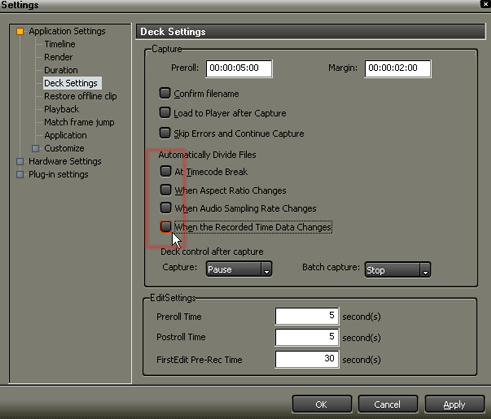

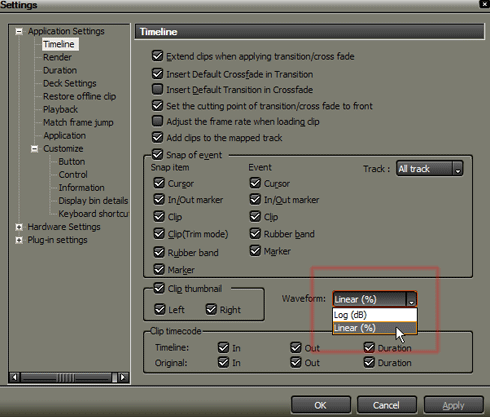

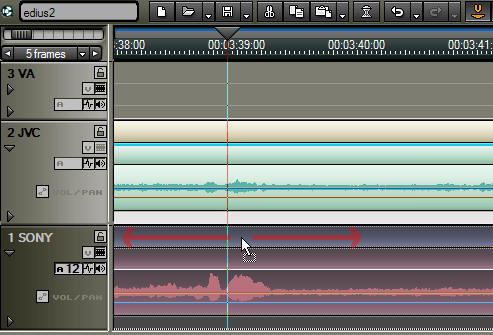



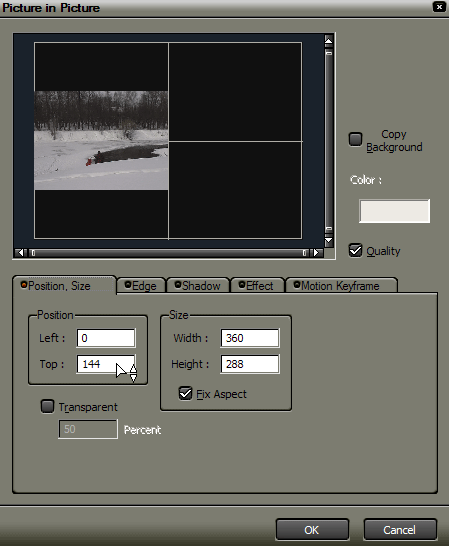
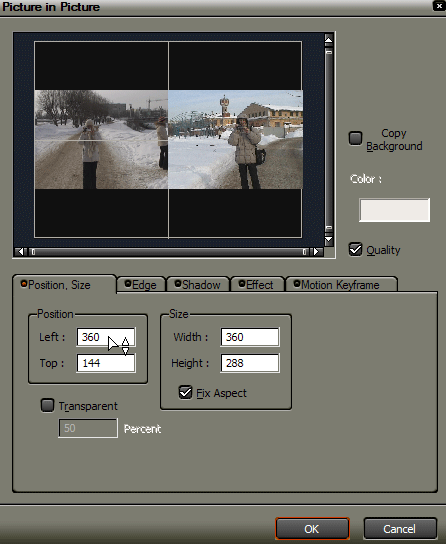

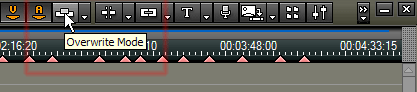
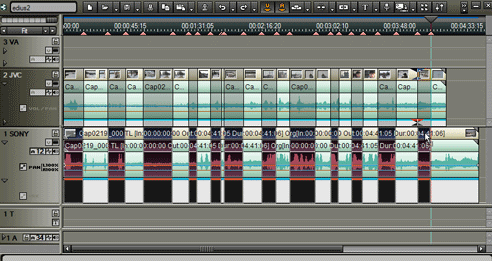


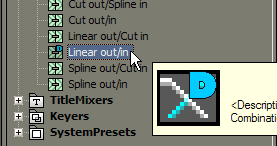
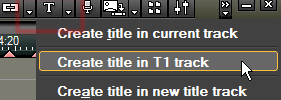
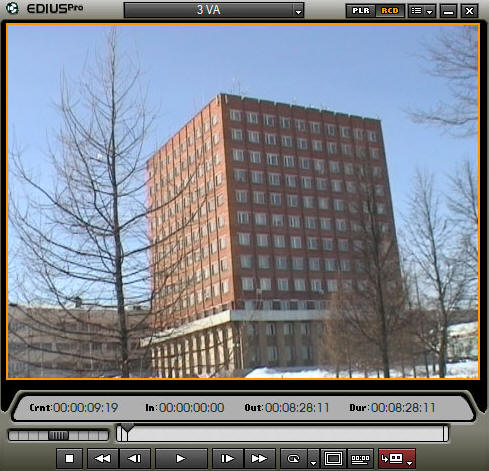




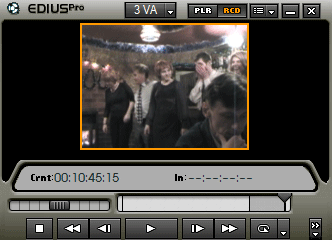
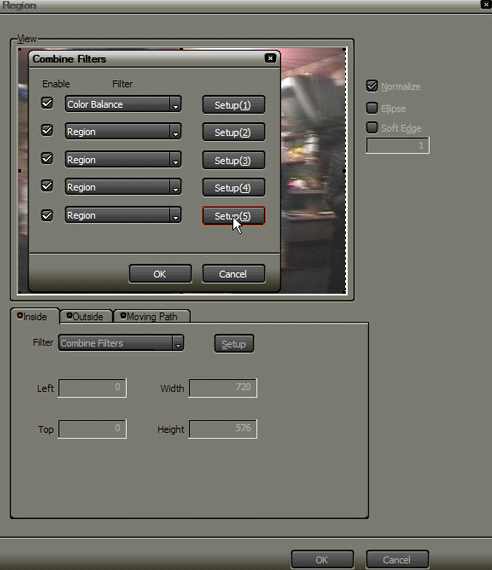
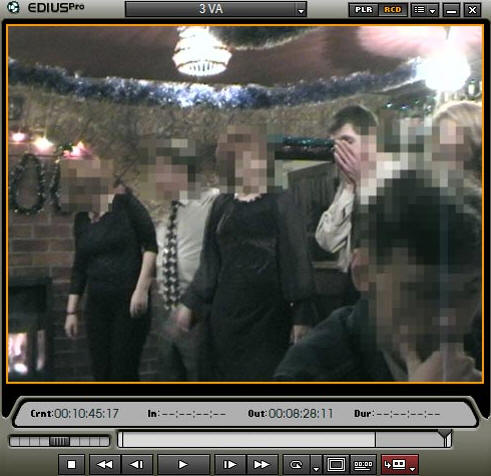
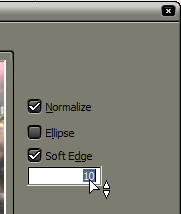
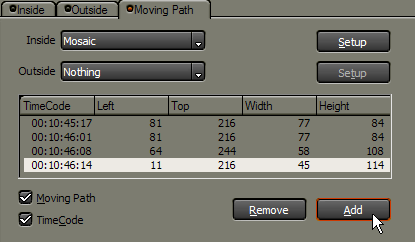
 Diğer makalelere bakın bölüm
Diğer makalelere bakın bölüm 